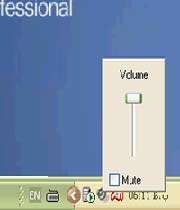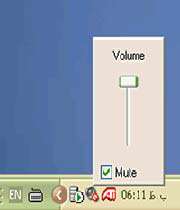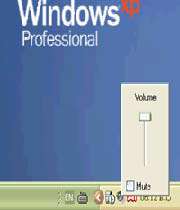تغییر دادن اندازه صدا
اگر بلندگوهایی به كامپیوترتان وصل شده است. احتمالاً متوجه شده اید كه بعضی برنامه ها و كارهای خاصی كه ویندوز انجام می دهد (با نام رویداد) تولید صدا می كنند. روی بسیاری از بلندگوها دكمه كنترل صدا قرار دارد، اما روش آسان دیگری نیز برای تغییر دادن اندازه صدا از داخل خود ویندوز وجود دارد.
بر روی آیكون صدا كلیك كنید
آیكون صدا به شكل یك بلندگو در ناحیه گزارش سیستم كنار ساعت ظاهر می شود تا نشان دهد كه صدا بر روی كامپیوتر شما كار گذاشته شده است. بر روی آیكون كلیك كنید تا كادر محاوره Volume باز شود.
اندازه صدا را تغییر دهید
برای تنظیم صدا، كنترل اندازه صدا را به بالا و پایین دراگ كنید. وقتی دكمه ماوس را رها كنید كامپیوترتان صدایی می دهد تا بفهمید اندازه صدایی كه تنظیم كردید چقدر است.
صدای بلندگوها را قطع كنید
بر روی گزینه Mute كلیك كنید تا صدای بلندگوهایتان قطع شود. وقتی بلندگوها صدایشان قطع می شود، یك دایره خط اریب قرمز بر روی آیكون صدا قرار می گیرد. اگر دوباره خواستید بلندگوها را فعال كنید، كادر محاوره Volume را مجدداً باز كنید و گزینه Mute را از انتخاب خارج كنید.
كارد محاوره را ببندید
بیرون كادر محاوره بر روی رومیزی كلیك كنید تا كادر Volume محاوره بسته شود.
* توجه *
جفت كلیك كردن
كنترل صدای اصلی، اندازه صدای تمام صداهای كامپیوترتان را با توجه به این كه آن صدا از كجا می آید تنظیم می كند. بر روی كادر محاوره Volume جفت كلیك كنید تا كنترل صدای پیشرفته تری باز شود بوسیله این كنترل صدا می توانید صدای هر یك از دستگاههای صوتی كه روی كامپیوترتان نصب شده است را تنظیم كنید. برای مثال ممكن است بخواهید صدای CD-ROM ها را پایین بیاورید اما به صدای فایلهای WAV (كه برای رویدادهای سیستم ویندوز بكار می رود) كاری نداشته باشید.
آیكون صدای من كجاست؟
در بعضی از كامپیوترها، ممكن است آیكون صدای روی ناحیه گزارش سیستم غیر فعال باشد. اگر آن را مشاهده نكردید اما مایل بودید در آنجا باشد، ابتدا منوی Start را باز كنید و روی Control Panel كلیك كنید. در پنجره كنترل پانل بر روی آیكن Sounds Audio Devices جفت كلیك كنید. در زبانه Volume از كادر محاوره Sounds Audio Devices Properties كه باز می شود، گزینه Place Volume icon in the taskbar را انتخاب كنید.